সুচিপত্র
এই নিবন্ধে, আমরা নির্বাচন করার জন্য একটি রেঞ্জ ভেরিয়েবল সেট করতে কিভাবে Excel VBA ব্যবহার করতে হয় সে সম্পর্কে কিছু ধারণা প্রদর্শন করব। আমরা VBA ব্যবহার করে এই নির্বাচিত কোষগুলিতে কিছু সাধারণ অপারেশন চালাতে পারি। নিম্নলিখিত এক্সেল ডেটাসেটে, আমরা কিছু পশ্চিমা ব্যান্ডের নাম এবং তাদের সংশ্লিষ্ট ভোকাল গায়কদের দেখাচ্ছি।

অনুশীলন ওয়ার্কবুক ডাউনলোড করুন
VBA Selection.xlsm-এ রেঞ্জ সেট করতে
এক্সেল-এ সিলেক্ট করার জন্য একটি রেঞ্জ ভেরিয়েবল সেট করতে VBA ব্যবহার করার ৫ উপায়
1। এক্সেল VBA দ্বারা একটি পরিসর নির্বাচন করতে রেঞ্জ ভেরিয়েবল সেট করা
আমরা VBA -এ পরিসীমা নির্ধারণ করে একটি পরিসর নির্বাচন করতে পারি। ধরুন আমরা B5:C8 সেল নির্বাচন করতে চাই। চলুন নিচের পদ্ধতিতে যাই।
পদক্ষেপ:
- VBA, এ কোড লিখতে প্রথমে ডেভেলপার খুলুন ট্যাব এবং তারপরে ভিজ্যুয়াল বেসিক নির্বাচন করুন৷
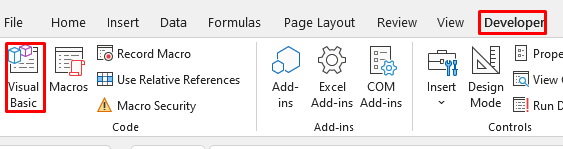
তারপর, এটি এর জন্য মাইক্রোসফ্ট ভিজ্যুয়াল বেসিকের একটি নতুন উইন্ডো খুলবে অ্যাপ্লিকেশনগুলি ।
- এখন, খুলুন ঢোকান >> মডিউল
নির্বাচন করুন। 
- VBA মডিউল এ নিম্নলিখিত কোডটি টাইপ করুন।
3488

এখানে, আমরা রেঞ্জ B5:C8 Rng1 হিসাবে সেট করেছি। আমরা এটিকে VBA এর রেঞ্জ পদ্ধতি দ্বারা নির্বাচন করি। মনে রাখবেন যে আমাদের সক্রিয় করতে হবে আমাদের এক্সেল শীট তাই আমরা selectRange শীট সক্রিয় করেছি।
- এখন ফিরে যান শীট এবং চালান ম্যাক্রো ।

- এর পরে, আপনি পরিসীমা B5:C8 স্বয়ংক্রিয়ভাবে নির্বাচিত দেখতে পাবেন৷

এইভাবে আপনি পছন্দসই রেঞ্জ ভেরিয়েবল নির্বাচনের জন্য VBA ব্যবহার করে সেট করতে পারেন।
আরো পড়ুন: Excel VBA: মান সহ কোষের পরিসর পান (৭টি উদাহরণ)
2. রেঞ্জ ভেরিয়েবল সেট করে সেল ফরম্যাট করতে VBA ব্যবহার করা
ধরুন আমাদের ডেটাসেটটি নিচের ছবির মত দেখাচ্ছে।

আমরা করতে চাই শিরোনাম বোল্ড এবং অটোফিট কলামগুলি । আমরা এটি VBA এর মাধ্যমে করতে পারি। আসুন দেখি কিভাবে আমরা এটা করতে পারি।
পদক্ষেপ:
- প্রথমে, ভিজ্যুয়াল বেসিক খুলুন এবং নিচের কোডটি টাইপ করুন VBA মডিউল (কিভাবে ভিজ্যুয়াল বেসিক এবং VBA মডিউল খুলতে হয়, অনুগ্রহ করে বিভাগ 1 এ যান)।
7515

এখানে আমরা রেঞ্জ B4:C4 কে xyz হিসেবে সেট করেছি। তারপরে আমরা বোল্ড পদ্ধতি ব্যবহার করে ফন্টগুলি সেলে B4 এবং C4 বোল্ড করতে পারি। আমরা AutoFit পদ্ধতি ব্যবহার করে কলাম B এবং C ও ফিট করেছি।
- এখন, শীটে ফিরে যান এবং ম্যাক্রো চালান যা সেটরেঞ্জ নামে পরিচিত।
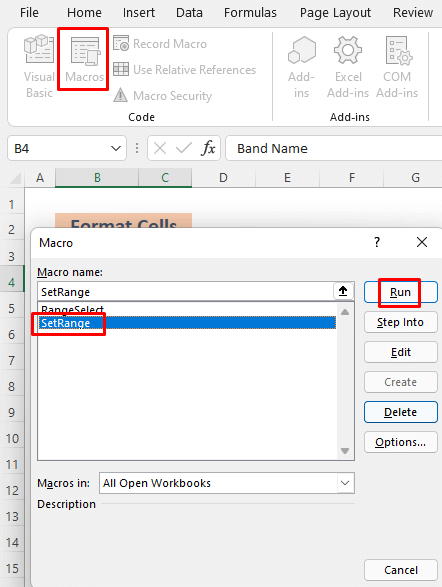
এর পরে, আপনি দেখতে পাবেন কলামে এবং শিরোনামগুলি এবং স্পষ্টভাবে নামগুলি বোল্ড হয়ে যায় এবং নির্বাচিত হয়৷
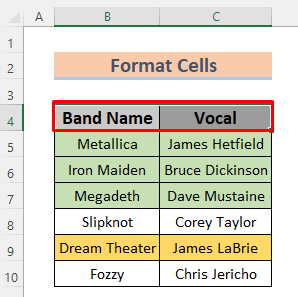
এই পথ অনুসরণ করে , আপনি ফরম্যাট করতে পারেন সেল এবং AutoFit কলাম সেটিং রেঞ্জ ভেরিয়েবল এ VBA ।
একই রকম রিডিং
- এক্সেলের একটি পরিসরে প্রতিটি সারির জন্য কীভাবে VBA ব্যবহার করবেন
- এক্সেলের সক্রিয় সেল থেকে পরিসর নির্বাচন করতে VBA কীভাবে ব্যবহার করবেন (3 পদ্ধতি)
- এক্সেল ম্যাক্রো: ডায়নামিক রেঞ্জ (4 পদ্ধতি) সহ একাধিক কলাম সাজান
3. VBA এ ভেরিয়েবল রেঞ্জ সিলেকশন সেট করে একটি রেঞ্জ কপি করা
ধরুন আমরা B6:C9 কপি করতে চাই রেঞ্জ ভেরিয়েবল কে সিলেক্ট করে । চলুন নিচের পদ্ধতি নিয়ে আলোচনা করা যাক।
পদক্ষেপ:
- প্রথমে, ভিজ্যুয়াল বেসিক খুলুন এবং -এ নিম্নলিখিত কোডটি টাইপ করুন VBA মডিউল (কিভাবে ভিজ্যুয়াল বেসিক এবং VBA মডিউল খুলতে হয়, অনুগ্রহ করে বিভাগ 1 এ যান)।
4706
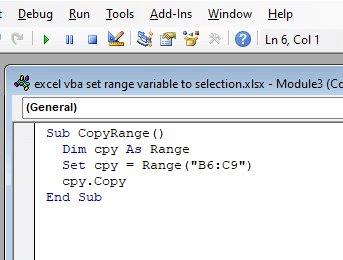
এখানে, আমরা কেবল VBA এর কপি পদ্ধতি ব্যবহার করে রেঞ্জ B6:C9 কপি করেছি। আমরা পরিসীমা B6:C9 কে cpy হিসাবে সেট করেছি।
- এখন আপনার শীট এ ফিরে যান এবং ম্যাক্রো<চালান। 2>। কপিরেঞ্জ নির্বাচন করুন কারণ এটি আপনার বর্তমান ম্যাক্রো এর নাম।
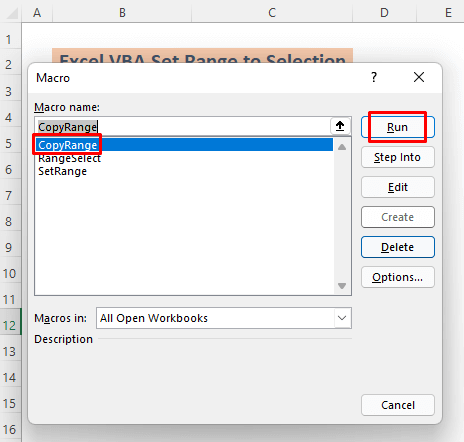
আপনি পরিসীমা দেখতে পাবেন। B6:C9 কপি করা হয়েছে।

আপনি <1 টিপে এই রেঞ্জ আপনার এক্সেল শীট এর যেকোনো জায়গায় পেস্ট করতে পারেন।>CTRL + V । আমি ব্যাপ্তি থেকে B12 থেকে C15 পেস্ট করেছি।

এই পদ্ধতিটি অনুসরণ করে, আপনি এক্সেল VBA নির্বাচন করার জন্য রেঞ্জ ভেরিয়েবল সেট করে কপি a রেঞ্জ সেটিং করে।
আরো পড়ুন : Excel VBA: কপি ডায়নামিকরেঞ্জ অন্য ওয়ার্কবুক
4। রেঞ্জ ভেরিয়েবলকে সিলেকশনে সেট করে রঙ সহ কক্ষগুলি ফর্ম্যাট করুন
ধরুন আমরা ডেটাসেটের 8ম এবং 10ম সারিগুলিকে সবুজ<দিয়ে রঙ করতে চাই। 2>। আসুন নীচের বর্ণনাটি অনুসরণ করি৷
পদক্ষেপগুলি:
- প্রথমে, ভিজ্যুয়াল বেসিক খুলুন এবং -এ নিম্নলিখিত কোডটি টাইপ করুন VBA মডিউল (কিভাবে ভিজ্যুয়াল বেসিক এবং VBA মডিউল খুলতে হয়, অনুগ্রহ করে বিভাগ 1 এ যান)।
9780

এখানে আমরা আমাদের পরিসীমা B8:C8 এবং B10:C10 কে x1 এবং x2 <2 হিসাবে সংজ্ঞায়িত করি> যথাক্রমে। আমরা আমাদের রঙ এক্সেল শিট কে ActiveSheet হিসাবে তৈরি করেছি এবং আমরা আমাদের কাঙ্খিত রেঞ্জগুলি ColorIndex সম্পত্তি দ্বারা রঙ করেছি।
- এখন আপনার শীট এ ফিরে যান এবং ম্যাক্রো চালান। রঙরেঞ্জ নির্বাচন করুন কারণ এটি বর্তমান ম্যাক্রো এর নাম।
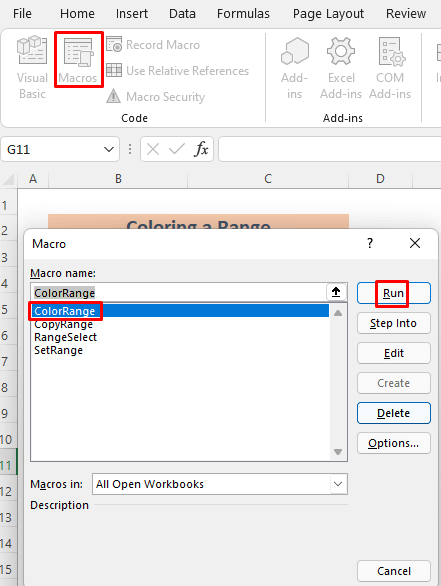
এর পরে, আপনি পছন্দসই দেখতে পাবেন। পরিসীমা সবুজ রঙ দিয়ে পূর্ণ।
30>
এইভাবে আপনি সেট করে রঙ দিয়ে ঘরগুলি ফর্ম্যাট করতে পারেন রেঞ্জ ভেরিয়েবল নির্বাচনের জন্য।
আরো পড়ুন: এক্সেল VBA এর সাথে পরিবর্তনশীল সারি এবং কলামের সাথে পরিসর কীভাবে ব্যবহার করবেন
একই রকম রিডিং
- Excel এ একটি রেঞ্জে সারি এবং কলামের মাধ্যমে লুপ করার জন্য VBA (5টি উদাহরণ)
- Excel VBA ফাঁকা সেল পর্যন্ত রেঞ্জের মাধ্যমে লুপ করুন (৪টি উদাহরণ)
- এক্সেল ভিবিএ-তে রেঞ্জকে কীভাবে রূপান্তর করবেন (৩টি উপায়)
5।VBA এ রেঞ্জ ভেরিয়েবল সেট করে সারি মুছে ফেলা হচ্ছে
ধরুন আমরা সবুজ দিয়ে ডেটাসেটের 8ম এবং 10ম সারি মুছে ফেলতে চাই। . আসুন নীচের বর্ণনাটি অনুসরণ করি৷
পদক্ষেপগুলি:
- প্রথমে, ভিজ্যুয়াল বেসিক খুলুন এবং -এ নিম্নলিখিত কোডটি টাইপ করুন VBA মডিউল (কিভাবে ভিজ্যুয়াল বেসিক এবং VBA মডিউল খুলতে হয়, অনুগ্রহ করে বিভাগ 1 এ যান)।
1916

যে রেঞ্জগুলি কে আমরা মুছতে চাই তা হল B8:C8 এবং B10:C10 । আমরা তাদের যথাক্রমে x1 এবং x2 নাম করেছি। তারপরে আমরা মুছুন পদ্ধতি দ্বারা সেগুলি মুছে ফেলি৷
- এখন আপনার শীট এ ফিরে যান এবং ম্যাক্রোস চালান। DeleteRange নির্বাচন করুন কারণ এটি আপনার বর্তমান Macro এর নাম।
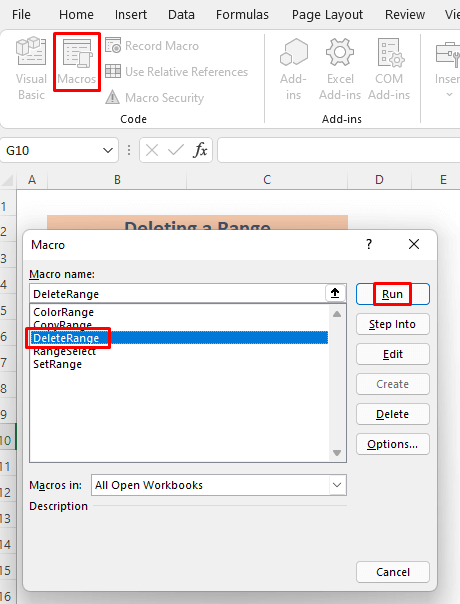
এর পরে, আপনি রেঞ্জ B8:C8 এবং B10:C10 চলে গেছে।

এই পদ্ধতি অনুসরণ করে, আপনি সারি <মুছে ফেলতে পারেন 2>নির্বাচনের জন্য রেঞ্জ ভেরিয়েবল সেটিং করে।
অনুশীলন বিভাগ
নিম্নলিখিত ছবিতে, আমরা এই নিবন্ধে যে ডেটাসেট নিয়ে কাজ করেছি তা আপনি পাবেন যাতে আপনি আপনি নিজে অনুশীলন করতে পারেন।
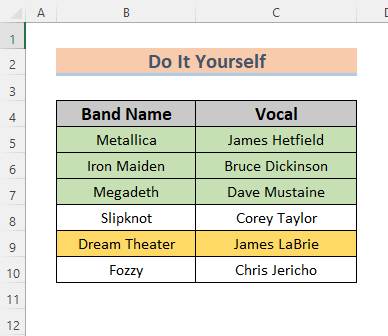
উপসংহার
সংক্ষেপে, নিবন্ধটি সম্পূর্ণরূপে কিছু অ্যাপ্লিকেশনের উপর ফোকাস করে যাতে রেঞ্জ ভেরিয়েবল সে সেট করা যায় এক্সেল VBA দ্বারা নির্বাচন। আমরা কিছু সুন্দর মৌলিক পদ্ধতি বর্ণনা করেছি। আপনার যদি অন্য কোন ধারনা বা প্রতিক্রিয়া থাকে, অনুগ্রহ করে মন্তব্য বক্সে তাদের ছেড়ে. এটি আমাকে আমার সমৃদ্ধ করতে সাহায্য করবেআসন্ন নিবন্ধ

